C:\ 드라이브에서 파일 시스템을 스캔하는 동안 Windows 10에서 오류 0x81000204로 시스템 복원에 실패했습니다. 오류 메시지에서 알 수 있듯이 주 드라이브에서 "chkdsk /R" 명령을 실행한 후에도 오류 0x81000204가 남아 있습니다.
“시스템 복원이 성공적으로 완료되지 않았습니다. 컴퓨터의 시스템 파일 및 설정이 변경되지 않았습니다.
세부 정보: C:\ 드라이브에서 파일 시스템을 검색하는 동안 시스템 복원에 실패했습니다.
드라이브가 손상되었을 수 있습니다. 이 디스크에서 chkdsk /R을 실행한 후 시스템 복원을 다시 시도할 수 있습니다.
시스템 복원 중에 지정되지 않은 오류가 발생했습니다. (0x81000204)”
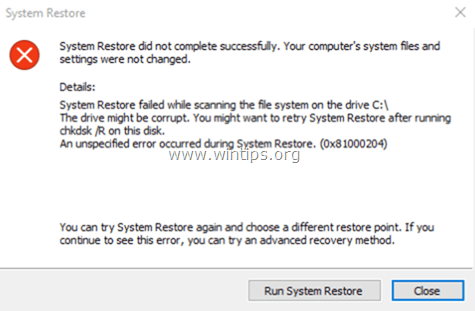
이 문서에는 Windows 10 시스템 복원 0x81000204 오류를 해결하기 위한 지침이 포함되어 있습니다.
시스템 복원에서 오류 0x81000204를 수정하는 방법.
시스템 복원 문제는 일반적으로 맬웨어 감염, 손상된 파일 시스템(또는 하드 디스크) 또는 Windows 업데이트 설치 후 발생합니다. 따라서 시스템 복원 문제(오류: 0x81000204)를 해결하기 위해 아래 방법을 진행하기 전에 다음을 시도하십시오.
1. 시스템에서 맬웨어 검사.
2. CHKDSK 명령을 실행하여 파일 시스템 손상 수정:
- 오른쪽 클릭 시작 메뉴를 선택하고 명령 프롬프트(관리자).
- 다음 명령을 입력하고 누르십시오 입력하다:
- chkdsk /F /R

3. 확인이 완료되면 이 문서의 지침에 따라 진행하고 하드 디스크가 정상인지 확인하십시오. 하드웨어 문제에 대한 하드 드라이브(HDD) 테스트 및 진단 방법.
방법 1: DISM 도구(시스템 업데이트 준비 도구)를 사용하여 Windows 손상 오류를 수정합니다.
1. Windows 시작 버튼을 마우스 오른쪽 버튼으로 클릭  그리고 선택 명령 프롬프트(관리자).
그리고 선택 명령 프롬프트(관리자).
2. 명령 프롬프트 창에서 다음 명령을 입력하고 입력하다:
- Dism.exe /온라인 /Cleanup-Image /Restorehealth

– DISM이 구성 요소 저장소를 복구할 때까지 기다리십시오. (작업이 완료되면 구성 요소 저장소 손상이 복구되었음을 알려야 합니다.)
3. DISM 복원 작업이 완료되면 재시작 너의 컴퓨터.
4. 다시 시작한 후 열기 명령 프롬프트 ~처럼 관리자 다시 다음 명령을 내립니다.
- SFC/스캐노우

5. SFC 스캔이 완료되면 재시작 너의 컴퓨터.
6. 시스템 복원을 실행합니다.
방법 2. 복구 업그레이드를 수행합니다.
시스템 복원 오류를 수정하는 다른 방법은 Windows 10의 복구 업그레이드를 수행하는 것입니다.
1. OS 버전에 따라 미디어 생성 도구를 다운로드하여 실행합니다.
- Windows 10 미디어 생성 도구 다운로드
- Windows 8.1 미디어 생성 도구 다운로드
2.수용하다 라이선스 조건.
3. 옵션을 선택하십시오 지금 이 PC를 업그레이드하십시오 그리고 누르다 다음.
![image_thumb[9] image_thumb[9]](/f/1161ffb534a44bf0b5d2ca29ae110129.png)
4. 화면의 지시에 따라 Windows를 최신 버전으로 업그레이드하십시오.
5. 업그레이드 후 시스템 복원을 실행하십시오. *
* 메모: 업그레이드 후 시스템 복원이 꺼져 있다는 것을 알게 되면(아래 스크린샷 참조) Windows가 최신 빌드로 업그레이드되었기 때문일 수 있습니다. 새 빌드는 새 OS와 같으므로 새 OS에서 이전 복원 지점을 사용할 수 없습니다. 이 경우 당신은 할 수 있습니다 이전 빌드로 돌아가기 또는 시스템 복원 활성화 현재 상태에서.
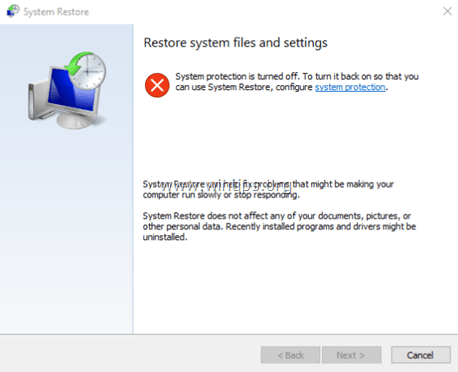
ㅏ. 이전 빌드로 돌아가는 방법. *
* 제안: 시스템 복원에 문제가 있는 경우 문제가 남아 있기 때문에 이전 빌드로 돌아가지 않는 것이 좋습니다.
1. 에서 시작 메뉴, 선택 설정 > 업데이트 및 보안.
2. ~에 회복 옵션 선택 시작하다 아래의 버튼 이전 빌드로 돌아가기 부분.
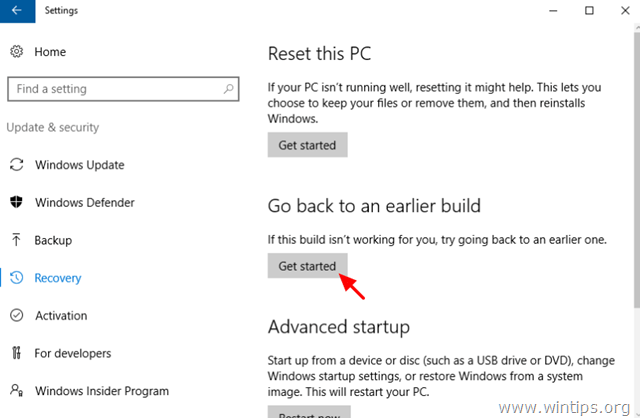
비. 시스템 복원을 활성화하는 방법.
– 시스템에서 시스템 복원을 활성화하려면:
1. 눌러 창
+ 아르 자형 로드하는 키 운영 대화 상자.
2. 다음 명령을 입력하여 시스템 복원 유틸리티를 열고 키를 누릅니다. 입력하다.
- 스트루이

3.클릭 시스템 보호.
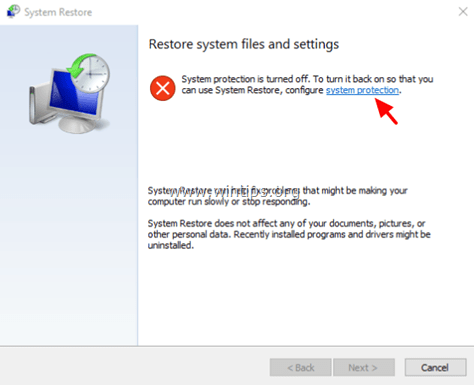
4. 선택 로컬 디스크 C: 클릭 구성합니다.
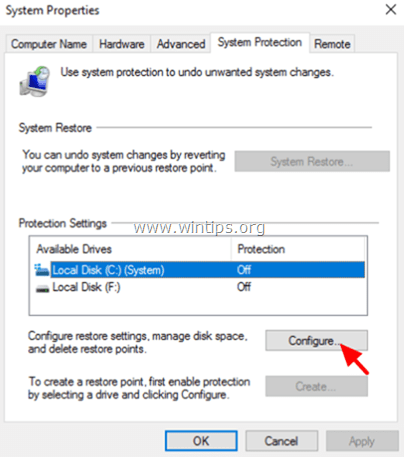
5. 시스템 보호를 ON으로 설정하고 확인을 클릭합니다.
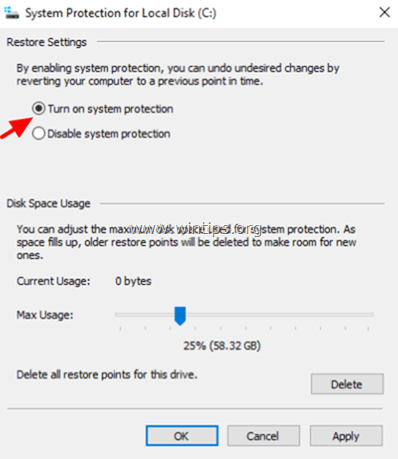
6. 마지막으로 선택 만들다 복원 지점을 생성합니다.
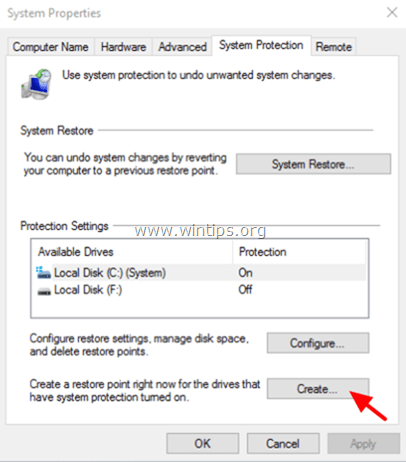
행운을 빕니다! 이 가이드가 귀하의 경험에 대한 의견을 남기는 데 도움이 되었는지 알려주십시오. 이 가이드를 좋아하고 공유하여 다른 사람들을 도우십시오.